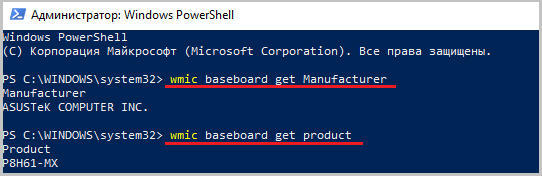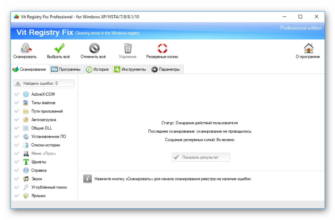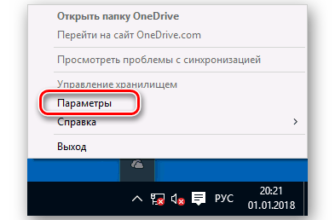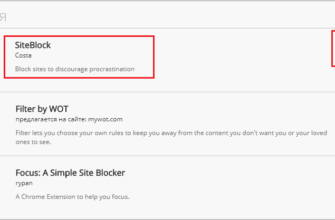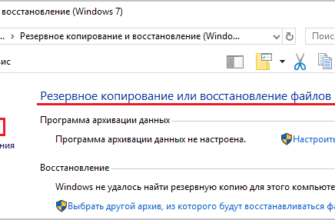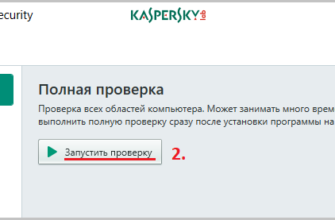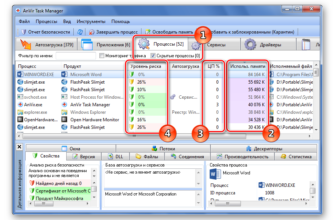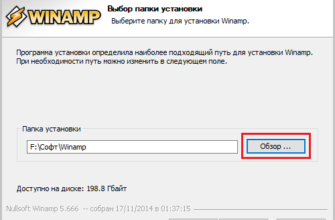Материнская плата (материнка), является основной вмонтированной платой, которая связывает все отдельные части компьютера вместе и при этом позволяет процессору (мозгу) получать доступ и управление над отдельными компонентами компьютера. Материнка также подключена к жестким дискам, портам передней панели с помощью кабелей и проводов. Иногда при покупке комплектующих или например для скачивания нужных драйверов, необходимо узнать какая материнская плата стоит на компьютере. Помимо соединения внутренних компонентов, порты материнской платы также позволяют подключать внешние устройства. Такими внешними устройствами могут быть монитор, динамики, наушники, микрофон, клавиатура, мышь, модем и другие USB-устройства. Эта плата имеет гнезда для CPU, RAM и других подключений, например, дискретные графические карты, звуковые карты, сетевые карты, карты памяти и т. д.

Как узнать какая материнская плата установлена на компьютере
В операционной системе Виндовс, есть встроенные утилиты для сканирования и диагностики всей системы. Для просмотра модели материнской платы вызываем меню «Выполнить», нажатием клавиш Win+R. 
Для тех кто забыл!Клавиша Win (Windows), располагается на клавиатуре между левым CTRL и Alt. Напишите в окно открыть имя встроенной утилиты для сканирования системы msinfo32 и нажмите ОК.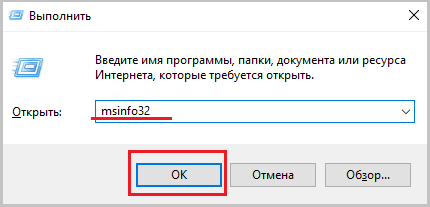
В окне справа указаны все правильно опознанные элементы системы. В поле Значение написана модель или тип элементов. 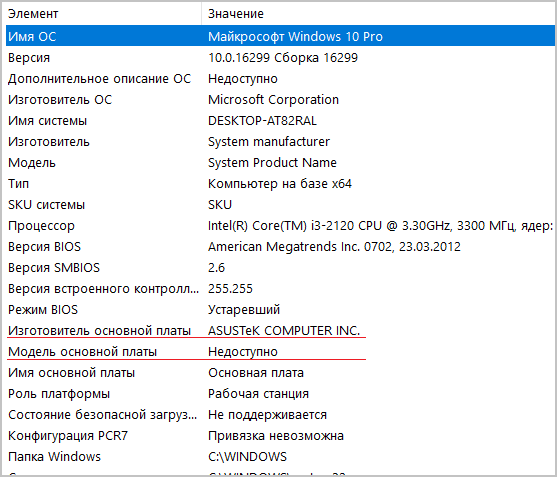

Не всегда встроенная утилита корректно отображает модель материнской платы, иногда в поле Значение прописано что значение недоступно.
В таком случае запускаем командную строку от имени администратора (Windows 10, нажатием клавиш Win+X вызывается системное меню, выбираем пункт Windows PowerShell (администратор)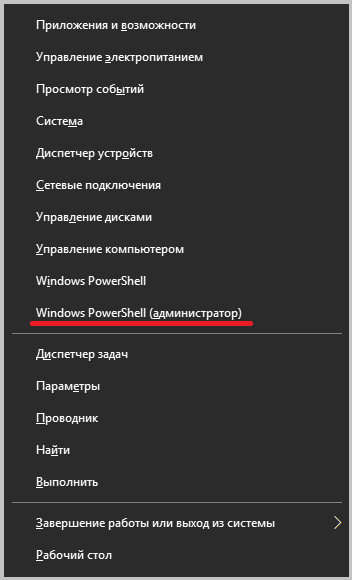
В диалоговом окне напишите 2 системных запроса:
-
Wmic baseboard get Manufacturer — для определения производителя.
-
Wmic baseboard get product — для определения модели платы.